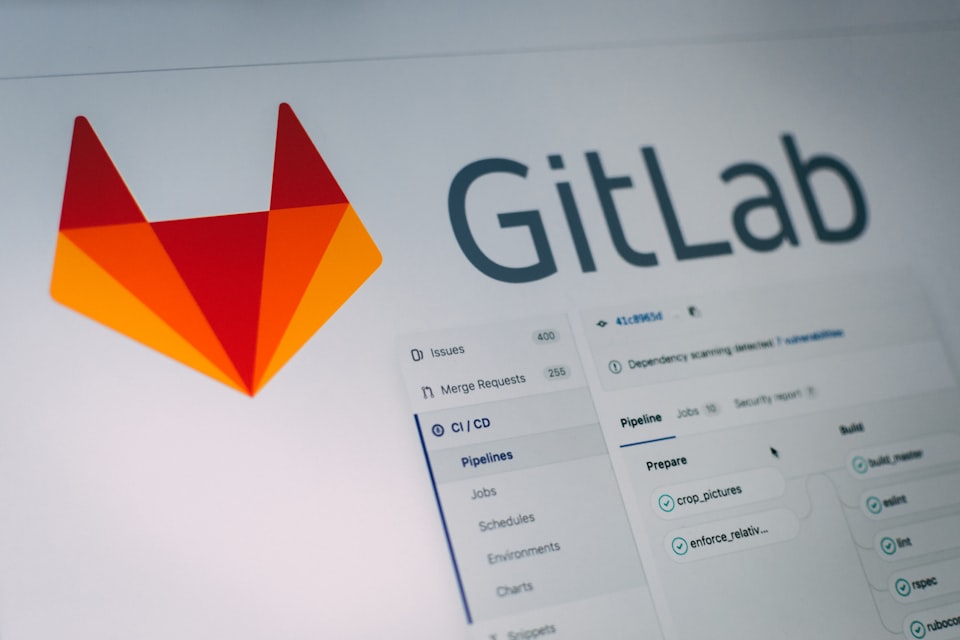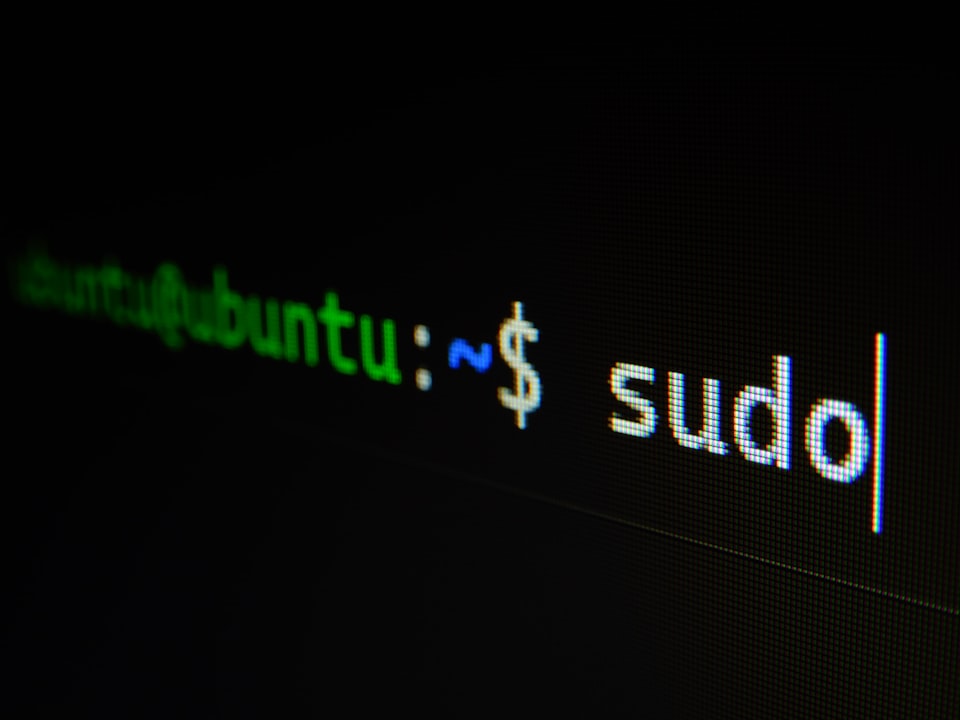📔 在 Ubuntu 設定 Powerlevel10k
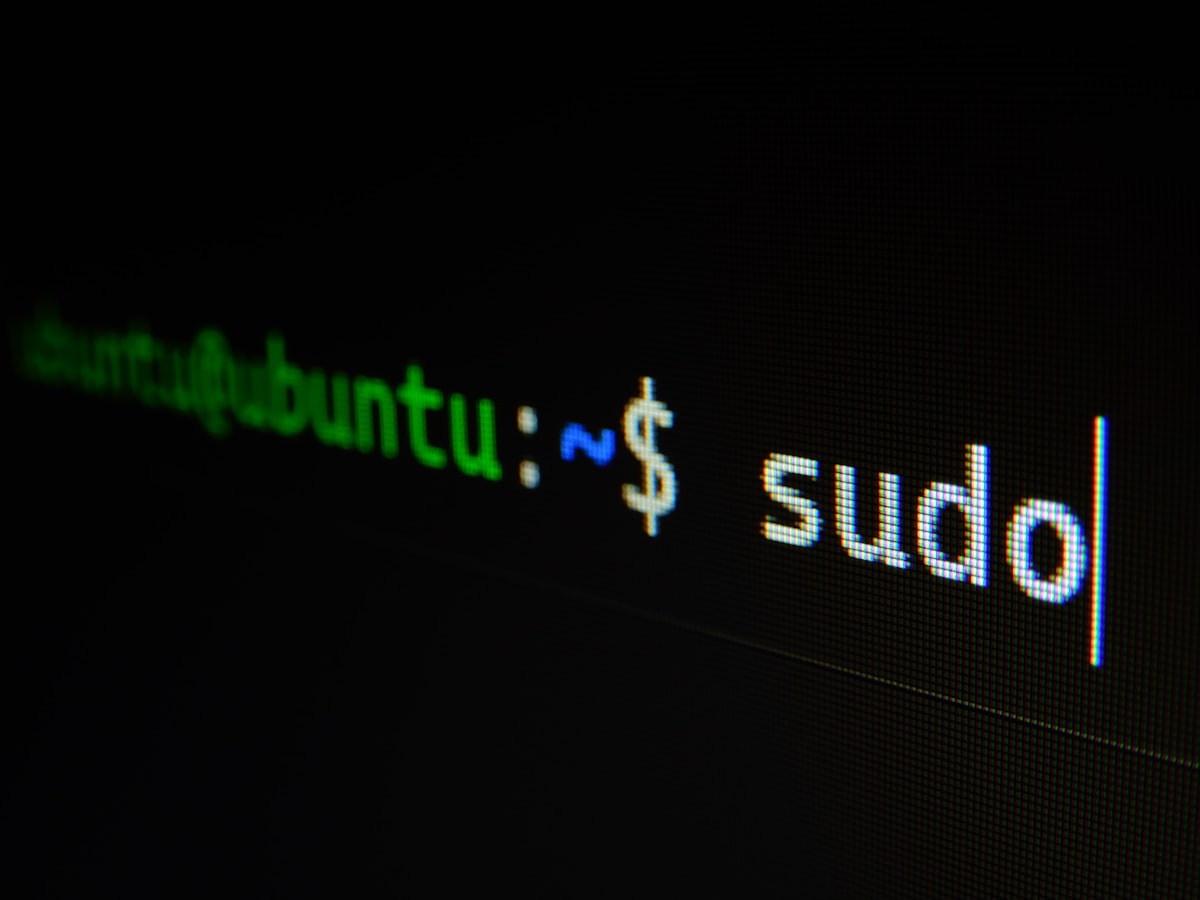
🚀 安裝 Powerlevel10K
sudo apt update
sudo apt install zsh
# 安裝 Oh My Zsh:
sh -c "$(curl -fsSL https://raw.githubusercontent.com/ohmyzsh/ohmyzsh/master/tools/install.sh)"
# 安裝主題
git clone --depth=1 https://github.com/romkatv/powerlevel10k.git ~/.oh-my-zsh/custom/themes/powerlevel10k
-
安裝 Zsh:
如果你沒有安裝 Zsh,請使用以下命令安裝:
sudo apt update sudo apt install zsh -
安裝 Oh My Zsh:
執行以下命令安裝 Oh My Zsh:
sh -c "$(curl -fsSL https://raw.githubusercontent.com/ohmyzsh/ohmyzsh/master/tools/install.sh)" -
安裝 Powerlevel10k 主題:
將 Powerlevel10k Repo Clone 到 Oh My Zsh 的自定義主題目錄:
git clone --depth=1 https://github.com/romkatv/powerlevel10k.git ~/.oh-my-zsh/custom/themes/powerlevel10k -
設定 Zsh 主題:
開啟你的
~/.zshrc檔案:nano ~/.zshrc找到以
ZSH_THEME開頭的那一行,並將其改為:ZSH_THEME="powerlevel10k/powerlevel10k"儲存檔案並退出。
-
安裝所需字型:
Powerlevel10k 使用特殊字元,因此你需要安裝包含這些字元的字型。Nerd Fonts 是常用的選擇。按照 Nerd Fonts GitHub 倉庫 上的說明安裝相容的字型。
-
配置 Powerlevel10k(可選):
當你啟動新的 Terminal 時,Powerlevel10k 將提供執行配置引導的選項。按照指示自定義你的提示符。
-
重啟 Zsh:
重新啟動你的 Terminal,或者執行
source ~/.zshrc以套用更改。
現在,Powerlevel10k 應該已經在你的 Ubuntu 22.04 系統上安裝並配置完成。
🚀 安裝 zsh-autosuggestions
Powerlevel10k 不會改變 Zsh 在自動補齊的預設行為;它主要增強和自定義提示符的外觀。自動補齊的行為主要由 Zsh 配置控制。
如果你想在 Zsh 的自動補齊啟用建議,你可以使用 zsh-autosuggestions 外掛。該外掛提供類似 fish 的提示,與 Powerlevel10k 配合使用效果很好。
以下是安裝和配置 zsh-autosuggestions 的步驟:
-
安裝 zsh-autosuggestions:
你可以使用你喜歡的方法安裝它。一個常見的方法是透過外掛管理器,比如
oh-my-zsh。如果你使用
oh-my-zsh,你也可以手動克隆倉庫:git clone https://github.com/zsh-users/zsh-autosuggestions ~/.oh-my-zsh/custom/plugins/zsh-autosuggestions -
啟用 zsh-autosuggestions:
更新你的
~/.zshrc檔案以啟用該外掛。在plugins行中新增或修改zsh-autosuggestions。plugins=(zsh-autosuggestions) -
重啟 Zsh 或重新載入配置:
重新啟動你的 Terminal,或者執行以下命令以應用更改:
source ~/.zshrc
現在,當你鍵入時,你應該會看到基於你的命令歷史的自動建議。